Führen Sie die folgenden Schritte aus, um das Installationsprogramm für die Inventor OEM-Anwendung für ein Förderband zu erstellen.
Schritt 1: Ausführen des OEM-Konfigurators
Wenn Sie ein Beispielprojekt statt Ihrer eigenen Anwendung verwenden möchten, finden Sie den Quellcode für ein Förderband, wenn Sie eine Support-Anfrage öffnen. Kopieren Sie die Dateien auf Ihren lokalen Computer. Wir verwenden nachfolgend C:\Temp\InventorETOConveyorDemo. Ersetzen Sie den Namen und Pfad ggf. durch die Daten Ihrer eigenen Anwendung.
- Installieren Sie Inventor OEM und OEM-Support-Dateien.
- Wenn der Ordner C:\Temp\InventorETOConveyorDemo\Conveyor\bin nicht vorhanden ist:
- Öffnen Sie die Lösungsdatei Conveyor in Visual Studio 2015.
- Löschen Sie auf der Registerkarte Build Events den Schritt nach der Erstellung.
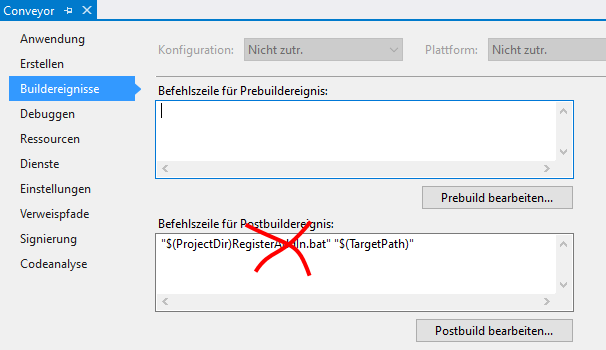
- Erstellen Sie die Freigabekonfiguration. Wenn die Überschreibungswarnung angezeigt wird, wählen Sie die Option zum Überschreiben aus. Nun wird die Datei Conveyor.dll im Verzeichnis bin\Release erstellt.
- Wandeln Sie Inventor OEM in die Conveyor-Anwendung um: Kopieren Sie die Dateien/Ordner mithilfe der folgenden Tabelle in den angegebenen Ordner:
Von
Bis
C:\Temp\InventorETOConveyorDemo\Conveyor\bin\Release\Conveyor.dll C:\Program Files\Autodesk\Inventor OEM 20xx \Bin\ C:\Temp\InventorETOConveyorDemo\Conveyor\\Configuration\Autodesk.Conveyor.Inventor.addin C:\ProgramData\Autodesk\Inventor OEM 20xx \Addins\ C:\Temp\InventorETOConveyorDemo\InvETO Files\Conveyor.ipj C:\ProgramData\Autodesk\Inventor OEM 20xx Anmerkung: Stellen Sie sicher, dass das Zusatzmodul Autodesk.Conveyor.Inventor.addin die richtige Version für die Version 20xx enthält.
- Starten Sie den Inventor OEM-Konfigurator (Startmenü > Alle Programme > Autodesk > Autodesk Inventor OEM 20xx > OEM Configurator).
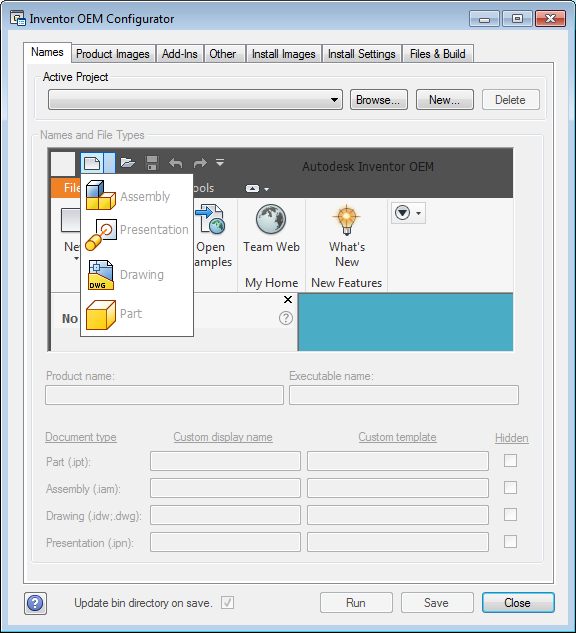
- Erstellen Sie ein neues Projekt, indem Sie auf der Registerkarte Names auf New... klicken. Der Verzeichnispfad, den Sie unter Location angeben, muss vorhanden sein.
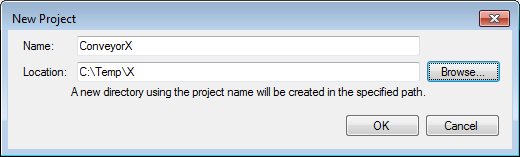
- Legen Sie die Optionen auf der Registerkarte Names wie hier gezeigt fest:
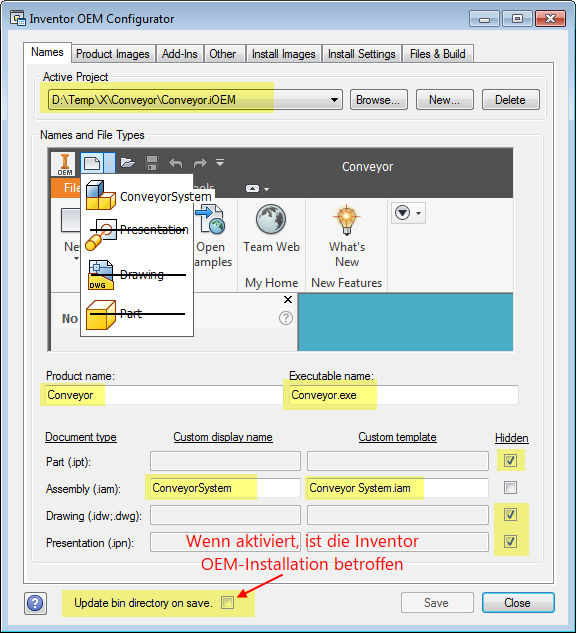
Wichtig: Deaktivieren Sie die Option Update bin directory on save.
Geben Sie nicht das Jahr oder die Version mit dem Produktnamen an. Dies wird später hinzugefügt.
- Legen Sie die Optionen auf der Registerkarte Product Images fest. Sie finden diese hier:
C:\Program Files\Autodesk\Inventor OEM 20xx\SDK\Samples\iBlock\Resources
a. Background.bmp
b. BkgLabelAppName.png
c. AppIcon_24x24_Default.png
d. AppIcon_30x30_Default.png
e. AppIcon_36x36_Default.png
f. AppIcon_48x48_Default.png
g. FileSystemIcon.ico (Sie müssen dieses Symbol angeben.)
h. AppIcon_41x24_Default.bmp (Wenn Sie die Bilder nicht angeben, werden sie automatisch generiert und haben gelbe Markierungen.)
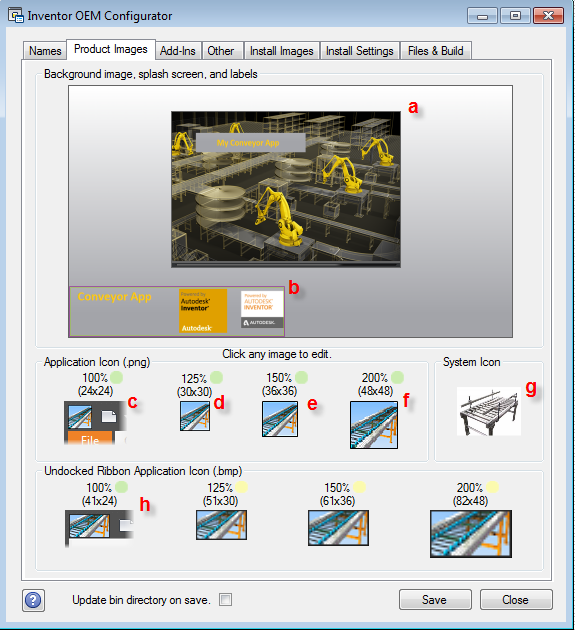
-
Legen Sie die Optionen auf der Registerkarte Install Images fest. Die Ressourcen befinden sich im selben Ordner: C:\Temp\InventorETOConveyorDemo\Conveyor\Configuration\BrandingResources.
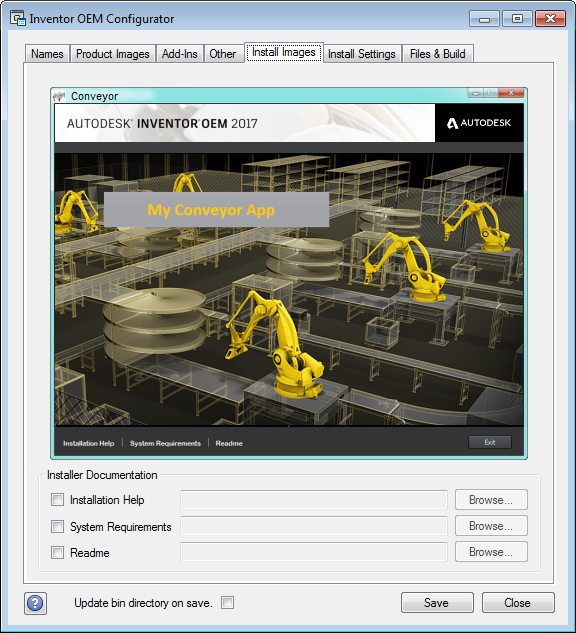
-
Ändern Sie auf der Registerkarte Add-Ins das primäre Zusatzmodul, indem Sie zur ADDIN-Datei unter C:\ProgramData\Autodesk\Inventor OEM 20xx\Addins\Autodesk.Conveyor.Inventor.addin navigieren.
Wählen Sie optional Translatoren aus, die von Ihrer Anwendung verwendet werden (es ist wichtig, iLogic auszuwählen, damit ETO ordnungsgemäß funktioniert.)
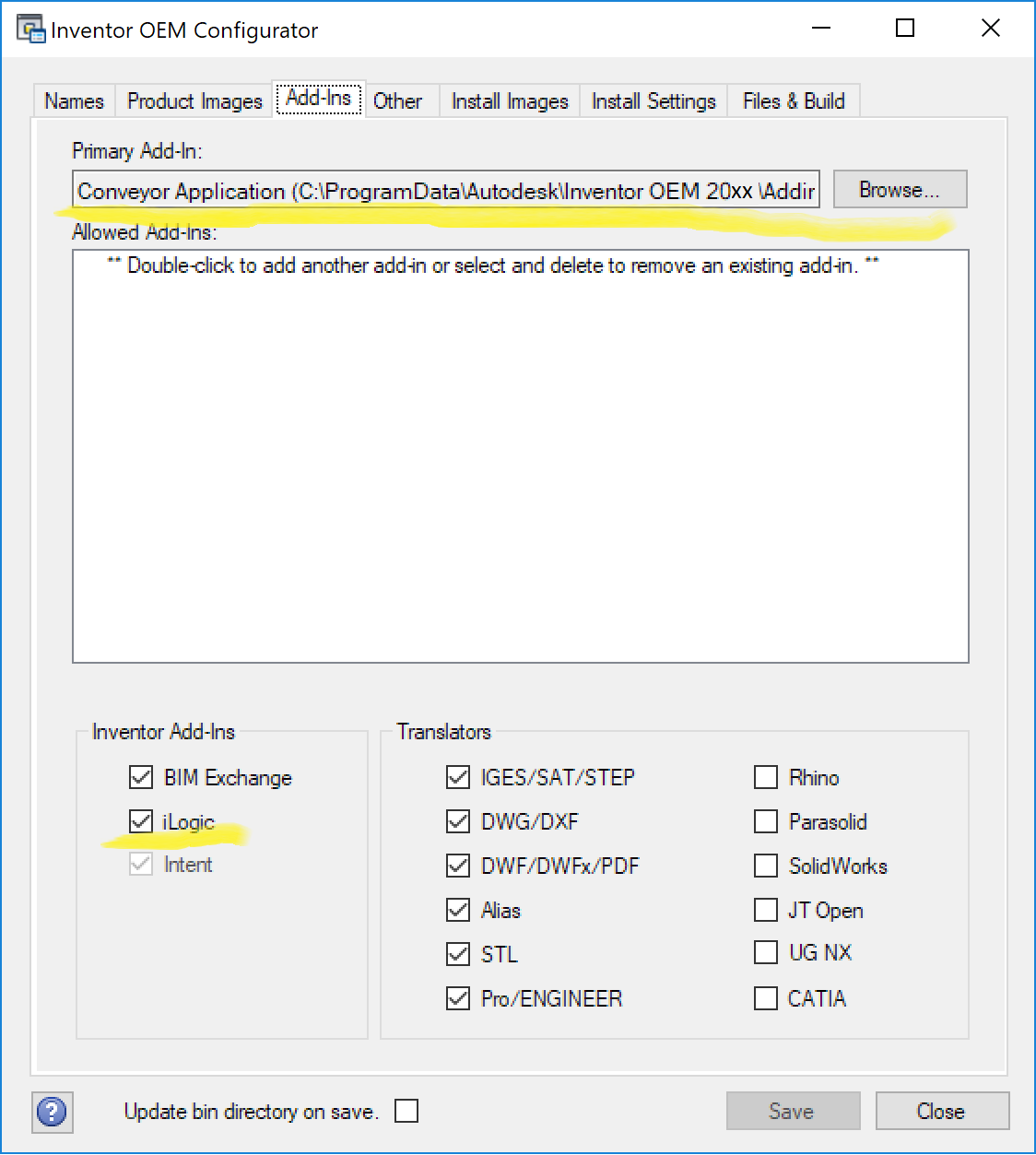
-
Legen Sie die Optionen auf der Registerkarte Install Settings fest:
- Wichtig: Erstellen Sie einen Ergebnispfad und -ordner genau wie hier dargestellt, da der ETO-Einrichtungskonfigurator sonst möglicherweise die erforderlichen Dateien nicht findet.
- Wichtig: Eine Datei mit dem Lizenzvertrag muss angegeben werden, damit die Schritte des Intent-Build-Assistenten funktionieren. Alle RTF-Dateien werden akzeptiert. Eine Vorgabelizenz finden Sie hier: C:\Temp\InventorETOConveyorDemo\License.rtf.
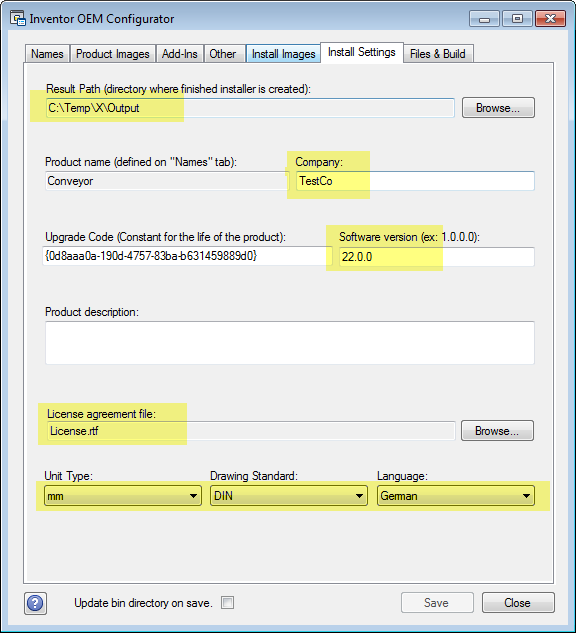
-
Legen Sie die Optionen auf der Registerkarte Files & Build fest.
Ziehen Sie wie unten gezeigt alle Dateien und Verzeichnisse aus C:\InventorETOConveyorDemo\InvETO Files\ in einen Ordner unter ProgramData\TestCo\Conveyor 20xx.
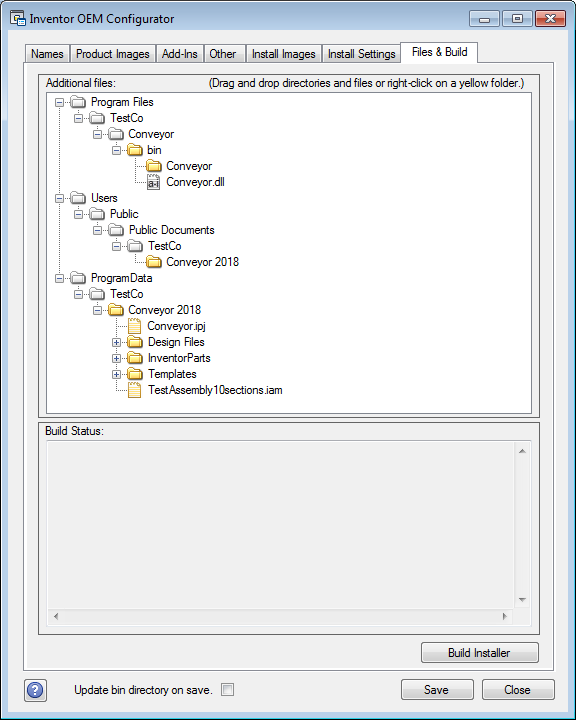
- Klicken Sie auf Save und dann auf Build Installer.
Der Build-Prozess kann etwas Zeit in Anspruch nehmen, je nach Systemkonfiguration bis zu 10 Minuten. Nachdem der Build fertiggestellt ist, überprüfen Sie, ob das Ausgabeverzeichnis ein Installationsprogramm-Image unter x64_English enthält.
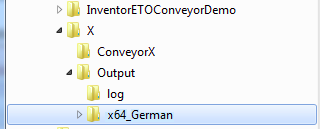
- Die resultierende Ausgabe und viele der Einstellungen aus dem OEM-Konfigurator werden automatisch durch den ETO-Einrichtungskonfigurator importiert.
- An diesem Punkt ist der OEM-Build vollständig. Sie können die Schritte jederzeit erneut durchführen und einen neuen Build erstellen.
Das x64_English-Installationsprogramm ist groß, etwa 5,3 GB. Um übermäßiges Kopieren zu vermeiden, wird es direkt am Speicherort vom ETO-Einrichtungskonfigurator bearbeitet.
Schritt 2: Ausführen des ETO-Einrichtungskonfigurators
In den nächsten Schritten verwenden Sie den ETO-Einrichtungskonfigurator, um die Installationsprogramme von Inventor OEM und ETO zusammenzuführen. Das Ergebnis ist ein einzelnes Installationsprogramm an dem Speicherort, an dem das OEM-Installationsprogramm erstellt wurde. Die benötigten Dateien des gesamten ETO-Installationsprogramms werden in dieses Verzeichnis kopiert, und einige vom OEM-Konfigurator erstellte Dateien werden geändert.
-
Öffnen Sie den ETO-Einrichtungskonfigurator über Startmenü > Alle Programme > Autodesk > Autodesk Inventor ETO 20xx > ETO Deployment Configurator.
-
Legen Sie auf der Registerkarte Project die folgenden Optionen fest:
- Die Quelle der Einrichtung wird automatisch gelesen.
- Geben Sie den Anwendungsnamen an, der ein für Benutzer lesbarer Name ist.
- Aktivieren Sie das Kontrollkästchen This project incorporate an Inventor OEM project, und navigieren Sie zur OEM-Projektdatei: ConveyorX.iOEM.
- Der Installationspfad ist schreibgeschützt und wird aus dem OEM-Installationsprogramm gezogen.
- Sobald das OEM-Projekt festgelegt ist, werden auf der Registerkarte Images die Bilder von OEM eingelesen.
- Klicken Sie auf Build. Dies kann einige Zeit in Anspruch nehmen, wenn die Dateien zum ersten Mal kopiert werden. Danach werden nur geänderte Dateien kopiert.
- Wenn Build completed am unteren Rand des Fensters angezeigt wird, ist das OEM-Installationsprogramm unter C:\Temp\X\Output\x64_English das vollständige Installationsprogramm für die gesamte Anwendung.
Schritt 3: Signieren des Installationsprogramms
Nach dem Erstellen des Installationsprogramms wird empfohlen, alle ausführbaren Dateien (.exe) und Installationsdateien (.msi) digital zu signieren, um sicherzustellen, dass sie erfolgreich installiert werden können.